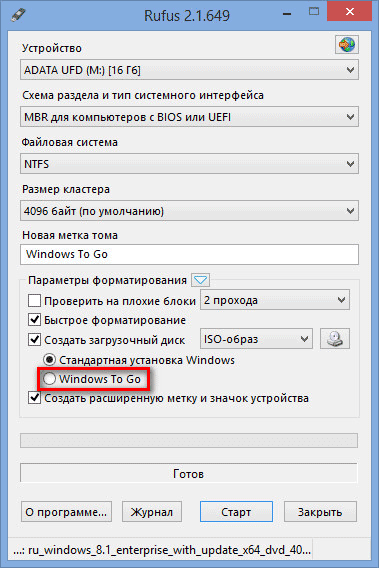- Windows To Go: Создать портативную систему Windows на USB-флешку
- Что такое Windows To Go?
- Различия между Windows To Go и обычной установкой Windows
- Требование к компьютеру
- USB-флешка для Windows to go
- Как создать флешку Windows To Go с любыми версиями Windows
- Не все знают, как правильно сопрягать беспроводные TWS наушники
- Дубликаты не найдены
- Товары из Поднебесной
- Правила сообщества
Windows To Go: Создать портативную систему Windows на USB-флешку
Несколько лет назад, после долгого ожидания, была выпущена Windows 8. Реакции были разные на кардинально переработанный внешний вид windows. Независимо от вашего личного мнения, каждый может согласиться, что новая ОС от Microsoft доминирует на долгие годы. Windows 8 получив огромное количества внимания, компания откинула на обочина очень много функций, которые только сейчас в Windows 10 начинают реализоваться. Одним из таких новшеств стала Windows To Go (WTG).
Что такое Windows To Go?
Windows To Go позволяет установить полностью функциональную среду Windows 10/8. Операционная система установленная на внешний жесткий диск или USB-флешку, по примеру ранее создаваемых Live CD. Загрузочная флешка Windows To Go, делает портативную систему по аналогии Linux, который предназначен для запуска с USB дисков или флешек. С WIndows To Go вы можете запустить вашу систему на любом компьютере и в любой точке мира.
Эта функция ориентирована в первую очередь на корпоративных клиентов с идеей, что корпоративная среда может быть взята где угодно. WTG обеспечивает защищенную среду, полного программного обеспечения, когда сотрудник работает удаленно или с общего компьютера. Поскольку Windows To Go была разработана с учетом этого особого использования, Microsoft официально не поддерживает использование НЕ корпоративных версий Windows в среде WTG. Как говорится не поддерживает и это не означает, что это невозможно.
Существует несколько способов установить в USB флешку любую версию Windows 10/8. Просто надо знать, что там сообщается, какие ограничения. Некоторые ограничения включают в себя отсутствие защиты BitLocker, нет доступа к магазину, и невозможность загрузки BIOS и на компьютерах с UEFI.
Различия между Windows To Go и обычной установкой Windows
Windows To Go предназначен для любой работы, как и в обычных версиях Виндовс. Майкрософт отключила ряд функций:
- Внутренние диски работают в автономном режиме (не подключены к сети), чтобы данные случайно небыли раскрыты.
- Модуль доверенной платформы (TPM) не используется. Это связано с тем, что TPM привязан к определенному компьютеру, а диски Windows To Go предназначены для перемещения между компьютерами.
- Гибернация отключена по умолчанию, чтобы сделать простоту для перемещения между компьютерами.
- Среда восстановления Windows недоступна. Если вам нужно восстановить диск с Windows To Go, Microsoft предложит вам перезаписать его на новый.
- Обновление или перезагрузка рабочего пространства Windows для Go не поддерживается. Сброс настроек производителя для компьютеров не применяется при запуске WTG.
- Windows 8 или Windows 8.1 WTG-диски не могут быть обновлены до Windows 10, а также не могут быть обновлены диски Windows 10 WTG до будущих версий Windows 10. Следовательно, для новых версий диск нужно отформатировать.
Кроме того, диски Windows to Go можно загружать на несколько компьютеров. Поэтому, когда диск WTG загружается первым, он обнаруживает все аппаратные средства на главном компьютере. Затем он установит все необходимые драйверы, которые могут потребовать нескольких перезагрузок. Впоследствии, когда Windows to Go USB загружается на этом хост-компьютере, он сможет идентифицировать этот компьютер и автоматически загрузить правильные драйверы.
Требование к компьютеру
Windows to Go будет работать на оборудовании, которое было сертифицировано для использования с Windows 7 или новее. Если вы хотите убедиться, прежде чем начать использование, то вот некоторые характеристики:
- Должна быть возможность загрузки с USB.
- Минимальный 1 ГГц процессор.
- Минимум 2 ГБ ОЗУ.
- Убедитесь, что архитектура образа Windows совместима с процессором. Это означает, что вы не сможете запустить 64-разрядную версию Windows для перехода на 32-разрядный процессор.
- Windows to go с компьютера под управлением Windows RT не поддерживается.
- Windows to go для перехода на Mac не поддерживается.
USB-флешка для Windows to go
Теоретически, любой USB 2.0 или 3.0 диск с 16 ГБ дискового пространства будет работать с Windows для Go, но:
- При этом USB 3.0 будет работать вдвое быстрее, что позволит ускорить копирования файлов и быстродействие.
- Лучше использовать флешку не менее 32 Гб для хранения большего количества файлов и информации.
- Избегайте дешевых USB-накопителей из-за большого количества циклов чтения / записи во время нормальной работы Windows.
- Microsoft выявила некоторые USB-накопители, сертифицированные WTG , в случае, если вам любопытно.
Как создать флешку Windows To Go с любыми версиями Windows
1 способ. Существует несколько способов настройки среды windows. При скачивании программ с сайтов не пугайтесь, сайты на английских языках, а скаченные программы на русском. Рассмотрим некоторые из них. Необходимо иметь флешку, сам образ виндовс 10 или виндовс 8. Скачайте приложение AOMEI Partition Assistant и установите его на компьютер. Вставьте свою флешку или внешний диск в компьютер. Запустите скаченную программу и выполните следующие шаги:
- Нажмите Windows To Go Creator.
- Нажмите Browse, чтобы выбрать iso образ windows.
- Нажмите еще раз Browse и укажите путь к вашему образу windows 10 Pro на компьютере или другой версии виндовс.
2 способ. WinToUSB — еще одна бесплатная утилита, которая имеет простой графический интерфейс. WinToUSB можно создать Windows To Go из любой версии Windows 8.х – 10 ISO. Кроме того, WinToUSB может клонировать существующую установку Windows вашего компьютера для диска WTG.
- Подключите флешку или внешний диск к компьютеру.
- Запустите установленную программу WinToUSB.
- Выберите образ любой версии Windows на вашем компьютере.
- Выберите тип операционной системы и нажмите далее.
3 способ. Rufus (V. 2.0 и выше) – можно создать Windows to go с любым выпуском Windows 10. C Руфусом почти точно так же, как создание загрузочного USB. Просто помните, что вы должны выбрать вариант «Windows To GO» вместо стандартного «загрузочные USB».
Не все знают, как правильно сопрягать беспроводные TWS наушники
Попали в руки TWS наушники с Bluetooth 5.0, первое время не работали как надо. Я разобрался, но такие же вопросы возникают постоянно. Я делаю пост-инструкцию, чтобы могли повторить.
На Алиэкспресс есть множество похожих друг на друга наушников-капелек с Bluetooth и в зарядном боксе. В последнее время попадаются неплохие TWS наушники с Bluetooth 5.0, и с режимом шумоподавления (CVC).
Наушники имеют в комплекте несколько сменных амбушюр, зарядный кейс и провод MicroUSB.
Достаточно громкие — внутри стоит динамический драйвер на 8 мм.
В самих наушниках стоят небольшие аккумуляторы, обеспечивающие 3-4 часа проигрывания (зависит от версии вашего Bluetooth.). Сам зарядный кейс оснащен аккумулятором 600мАч, и можно сделать 3-4 подзарядки. Таким образом, суммарное время работы наушников продлевается до 18 часов.
В каждом наушнике предусмотрен микрофон, не просто для разговоров, но и для активного шумоподавления. Наушники хорошо справляются в транспорте, когда присутствует монотонный звук. Система CVC8.0 просто вычитает звуковые волны, обеспечивая чистое звучание музыки (аудиокниг, подкастов и т.п.).
Теперь про основную проблему. Каждый наушник включается по отдельности. Он отображается как левый и как правый (AUSDOM_TW01_L, AUSDOM_TW01_R). В этом случае, к смартфону подключается просто как отдельные устройства. Можно даже громкость для каждого регулировать отдельно. Это не очень удобно, так как в такое режиме не работает стереовоспроизведение.
Это основная проблема для большинства, так как, например, у моих знакомых просто не получается правильно сопрягать эти наушники.
А для корректного включения в режиме TWS наушники нужно предварительно сопрягать друг с другом. И только потом со смартфоном.
Для этого, одновременно достаем наушники из зарядного кейса, одновременно зажимаем кнопку питания на каждом наушнике, держим. Держим. Секунд 7-8 нужно, пока наушники начинают одновременно включаться (на 3й секунде, индикация белым), потом переключаться в режим спаривания (на 5й секунде, моргают красным/синим, в зависимости от модели), а потом находят друг друга и устанавливают соединение. Как только перестают моргать и выключаются, отпускаем кнопку.
Вот поясняющее видео.
После этой процедуры, просто ищем одно устройство, например, AUSDOM_TW01_R, мастер-наушники, и подключаемся. Все.
Слышим фразу «левый подключен», «правый подключен» на английском или китайском языке, в зависимости от версии. И музыка теперь играет в каждом, в стерео режиме.
Я вам скажу, я потратил пару дней, пока понял как правильно их сопрягать. Не все про это говорят, в отзывах не пишут.
У кого какие проблемы были с TWS наушниками?
Дубликаты не найдены
Товары из Поднебесной
1.3K пост 12.5K подписчиков
Правила сообщества
0. Реферальные и трекинговые ссылки запрещены — карать будем с русской основательностью и китайской изощренностью. В общем, не забывайте отрезать от ссылок https://www.aliexpress.com/item/1234567890.html хвосты вида ?spm=. &pvid=.
1. Точно так же запрещены обсуждения на тему «как и товар получить, и деньги вернуть». Мошенников мы очень не любим.
2. Автоматический перевод описаний — это, конечно, почти всегда смешно, но не следует забывать, что участники сообщества на него наверняка уже насмотрелись. Пишите только про самые выдающиеся шедевры противоестественного интеллекта.
3. Не секрет, что продавцы бывают нечестными, а арбитраж торговой площадки необъективным. Тем не менее, просим вас абстрагироваться от эмоций, как бы они вас ни переполняли, а вместо этого максимально подробно описывать ситуацию. Кстати, если вы сделаете это до того, как писать гневные ответы продавцам и сотрудникам площадки, и уж тем более жать на кнопки — вероятность получить полезный и своевременный совет от более опытных участников значительно возрастает.
Здравствуйте и спасибо! F9 TWS Bluetooth 5,0 беспроводные наушники постоянно левый наушник теряет сигнал при лёгком повороте или наклоне. если постоянно не шевелить головой-всё работает. правый без проблем. Есть ли какие-то советы. или просто выкинуть.
Это скорее всего из-за того, что тело не пропускает bluetooth сигнал, у меня были sony в мануале писали, что тело может блокировать сигнал и если смартфон у вас в правом кармане то не будет работать левый и наоборот, а если на велосипеде ехать так оба сразу заикаться будут.
Прошло 9 месяцев, начал пропадать звук в одном левом наушнике, даже если телефон держу перед собой, походу хана им
Наушники или голову?
Нафиг людям наушники с таким идиотским сопряжением? Устройство должно по определению легко подключаться даже ребёнком который умеет читать.
Согласна, но китайцы такие китайцы.
У меня такие как на фото. Но я никак не могу разобраться как оставить включенный только правый наушник (1 раз как то получилось). Так как основной левый, то при его отключении или когда убираем в кейс отключаются оба уха. Как их разделить то? Они автоматом сопрягаются друг с другом и телефоном.
При выключении долго удерживать кнопку выключения.
у меня китайские уши Spunky Beat от Tronsmart. Но как-то с сопряжением и управлением все нормально =)) подключаются сразу, как достаешь из кейса
А это следующий этап развития наушников. Некоторые наушники и по nfc умеют.
И ведь наверняка об этом написано в инструкции, ну ладно с китайским сложно, но инструкции ж никто не читает. О сопряжении надо как фольклор, из уст в уста.
Иногда написано. на китайском.
На русском не встречал.
Мне пришли вот пару дней назад, купил на Али за 1172 рубля. Наушники стоящие, не чем не уступают дорогим. Басы присутствуют, микрофоны и в левом и правом ухе работаю отлично, из ушей не выпадают. Я лично очень доволен. Посмотрите обзоры на ютубе AUSDOM TW01.
Там написано, но даже когда умееш читать мануалы и следовать по ним. все равно пришлось минут 15 тупить, но а потом уже проще. так как своя логика не мешает и на автомате уже делаешь так как хотел производитель.
В комментариях больше написано бреда.Не каких проблем с этими наушниками не возникает и не должно возникать.Один раз совместил и не каких проблем.Все банально просто и китайцы далеко не дураки.А то что наш брат рука жопый так это да.
Ой, не всегда рукожопость тому причиной.
Тоже нахватал TWS-ов на распродаже в Ебэе, по 10-15£ за штуку, затычки, естественно(иные типы-утиль), 7 кейсов.
Так вот, 4 из них работают уже почти год, а вот с остальными тремя через время начинался «отвал» на два моно(в меню Блютуса в смартфонах сразу появлялись как Отдельные, с буквами L и R).
Сопрягал методом тыка, как в посте автором написано.
И все равно, если замешкался, и не вынул сразу Оба из кейса, отвал случается.
Единственный минус дешевых затычек-это крайне непредсказуемый радиус работы, одни и через бетонный простенок играют от смарта, другие-даже когда свое туловище(со смартом в кармане брюк) резко повернешь-заикаться начинают.
А так, особой разницы с теми же Зеннхайсер Моментум Тру, которые тоже имеются в наличии, для «души», не ощутил.
Ну в «фирмовых» NFC, суперпупер шумодавы, да срок работы от одного заряда аж 6-7часов на 100%громкости.
В дешмане 3-4часа.
Так ведь на самом деле — дебилизм. 15 секунд стоять с обеими занятыми руками, чтобы сначала соединить наушники между собой и потом ещё в смартфоне. Вы пробовали так сделать, находясь, например в вагоне метро или в автобусе или идя из магазина с покупками? Короче, софт/железо недопилено, а виноваты тупые потребители xD
Так это первый раз же. Потом наушники уже сопряжены друг с другом и со смартфоном. Просто включаем и все
Согласен. тут производитель замудрил с сопряжением. Черт их знает какая логика преследовалась, и была ли она.
В моем личном понимании, должен быть этап в создании устройства где эффективные менеджеры решают как устройство будет включатся и тд.
А техники, дизайнеры уже доводят до ума, но такое ощущение что либо какой то этап пропустили, типа «И так сойдет», либо излишне усложнили защиту от дурака, чтоб случайно поненатыкали. В итоге получилось, что получилось, хороший девайс но с муторной синхронизацией.
Можно было бы все сделать изящнее, но выпустили по какой то причине именно в таком исполнении.
Хотя если подумать, вариантов удобного сопряжения много. Хоть через приложение, в котором можно было бы запилить кучу фичь, хоть вручную, с более логичной последовательностью споряжения. Да блин можно было просто девайсы спарить еще на заводе с жесткой привязкой, парить только один девайс на устройстве, а второй атоматом с первым.
Но иногда производителя не понять. от слова совсем.
А что делать если оба моргают красно-белым?
Вот и настигла меня эта проблема. Каждый по отдельности подключается, а вместе нефигашечки. Что только не пробовал
Ребят, несколько раз попробовал, не помогает. Подключается по только один, либо левый — либо правый, при этом — оба наушника на телефоне показываются как F9-L. 🙁 🙁 🙁 что делать то? девушка с первым комментарием, как вы сделали:? Наушники F9 TWS с алика.
Так как я покупала свои беспроводные давно и инструкцию к ним не могла найти, а как их подключать благополучно забыла.
поэтому Очень помогло это разъяснение и видео. Спасибо автору!
Хочу поделиться своим опытом по подключению, может кому то пригодится.
У меня наушники Axxen N520 и подключала к Apple iPhone 10. Покупала наушники в Корее.
Хоть и совсем не те что в данном видео, но тем не менее я все выполнила как было описано и у меня все получилось, только пришлось включить соображалку и перепробовать все варианты! И вознаграждение — все работает.
Если вы пытались подключить ранее, как и я, то Сначала нужно удалить устройство на своем смартфоне, то есть «забыть это устройство», так как будет мешать подключиться правильно.
Затем достала оба одновременно из кейса, так же одновременно нажала на включение и держала секунд 15. За это время происходит следующее: короткий звуковой сигнал включения, загорается красный цвет, затем голос в обеих наушниках говорит что они включены, сразу после этого говорит что блютуз подключен, и начинает мигать красно-голубой цветовой индикатор. Ждала и не отпускала кнопки до тех пор пока на экране телефона в настройках подключения блютуз, в самом низу не появилось новое устройство, а именно N520. У меня вышли два новых устройства( то есть две строки и обе N520). Я подключила их оба, и мои наушники заработали по отдельности. Работал либо левый либо только правый, но вместе не звучали. При этом на экране так же отображалось что подключены сразу два устройства.
Это не то что я хотела. Я подумала что возможно их нужно перезагрузить, поэтому я их выключила, оба одновременно. Сопряжение произошло! При повторном включении звук подключился в обеих! А в настройках блютуз вышло что подключено только одно устройство.